Azure SQL 단일 인스턴스 설치
단일 인스턴스에 맞게 데이터베이스 설정
사전 요구 사항
Azure Portal을 사용하여 다음 리소스를 만듭니다. 기존 리소스를 사용하는 경우 이 단계를 건너뛰고 다음 단원으로 이동합니다.
1. 리소스 그룹: 데이터베이스 및 기타 리소스용 새 리소스 그룹을 생성하거나 기존 리소스 그룹을 사용합니다. 새 리소스 그룹을 만들려면 Azure Portal → 리소스 그룹 → 추가로 이동합니다.
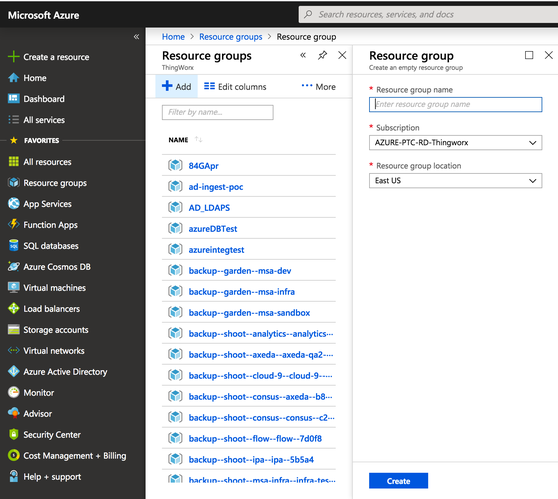
2. SQL Server(논리 서버): Azure Portal → 리소스 만들기 → 검색 → SQL Server(논리 서버) → 만들기를 사용하여 ThingWorx 데이터베이스에 대한 새 SQL Server(논리 서버)를 만듭니다.
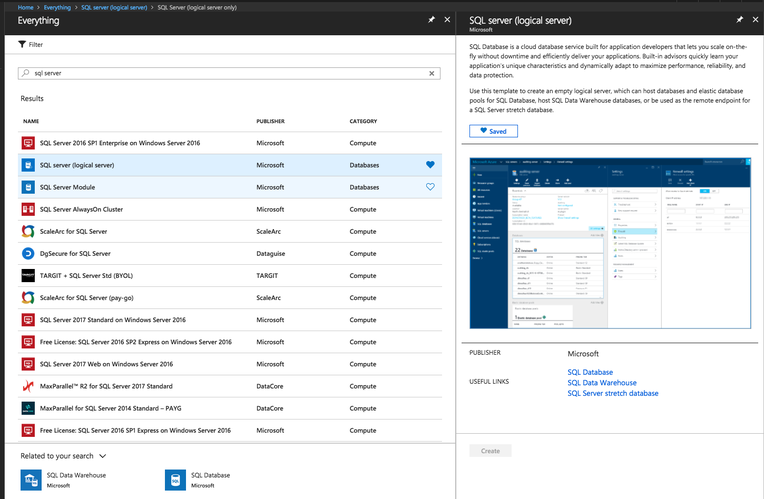
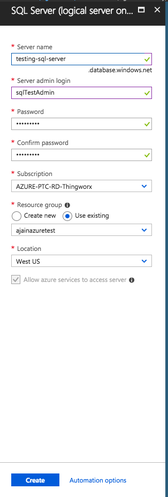
ThingWorx 및 CLI가 ThingWorx 데이터베이스 및 스키마를 만드는 스크립트를 실행하기 위해 Azure 리소스에 액세스할 수 있도록 SQL Server 논리 서버의 방화벽에서 필요한 포트를 엽니다. https://docs.microsoft.com/en-us/azure/sql-database/sql-database-get-started-portal-firewall을 참조하십시오.
단일 인스턴스에 맞게 ThingWorx 데이터베이스 및 스키마 설정
Azure CLI에서 다음 스크립트를 실행하여 ThingWorx 데이터베이스 및 ThingWorx 스키마를 만듭니다. 이러한 스크립트는 ThingWorx 릴리즈 가공물과 함께 패키지되어 있습니다.
다양한 스크립트 매개 변수 및 해당 설명을 표시하려면 다음과 같이 스크립트에서 도움말을 실행합니다. • *.sh 파일(터미널에서 실행): *.sh --help • *.ps1 파일(PowerShell에서 실행) - Get-Help .\*.ps1 |
아래 예에는 다음 리소스 이름이 사용됩니다. • 리소스 그룹 이름 – testresourcegroup • SQL Server(논리 서버) 이름 - testing-sql-server • SQL Server(논리 서버) 관리자 이름 |
1. 다음 스크립트를 실행하여 SQL Server(논리 서버) 및 리소스 그룹에 ThingWorx 데이터베이스를 만듭니다.
◦ Linux:
./thingworxAzureSingleInstanceDBSetup.sh -h [SQL server (logical server) name] -d thingworx -g [Resource group name]
이 예에서는 명령이 다음과 같습니다. ./thingworxAzureSingleInstanceDBSetup.sh -h testing-sql-server -d thingworx -g testresourcegroup |
◦ Windows:
.\thingworxAzureSingleInstanceDBSetup.ps1 -h [SQL server (logical server) name] -d thingworx -g [Resource group name]
이 예에서는 명령이 다음과 같습니다. .\thingworxAzureSingleInstanceDBSetup.ps1 -h testing-sql-server -d thingworx -g testresourcegroup |
• 사용할 구독을 묻는 메시지가 표시되면 나열된 이름 중 하나를 입력하거나 Enter 키를 눌러 마지막으로 설정된 구독을 사용합니다. • SQL Server 논리 서버에서 새로 작성된 ThingWorx 데이터베이스를 확인하려면 다음 명령을 사용하여 모든 데이터베이스를 나열합니다. - az sql db list --resource-group [resource group name] --server [SQL server (logical server) name] |
2. 다음 스크립트를 실행하여 위에서 만든 ThingWorx 데이터베이스에 ThingWorx 스키마(모델, 속성, 데이터)를 만듭니다.
◦ Linux:
./thingworxAzureSingleInstanceSchemaSetup.sh -d thingworx -l [SQL server (logical server) admin name] -u twadmin -h [SQL server resource to store the DB in] -t [password]
이 예에서는 명령이 다음과 같습니다. ./thingworxAzureSingleInstanceSchemaSetup.sh -d thingworx -l sqlTestAdmin -u twadmin -h testing-sql-server.database.windows.net -t <password> |
◦ Windows:
.\thingworxAzureSingleInstanceSchemaSetup.ps1 -d thingworx -l [SQL server (logical server) admin name] -u twadmin -h [SQL server resource to store the DB in] -t [password]
이 예에서는 명령이 다음과 같습니다. .\thingworxAzureSingleInstanceSchemaSetup.ps1 -d thingworx -l sqlTestAdmin -u twadmin -h testing-sql-server.database.windows.net -t <password> |
스크립트를 실행하면 다음과 같은 예상 경고가 표시됩니다. Warning! The maximum key length for a clustered index is 900 bytes. The index 'data_table_indexes_pkey' has maximum length of 902 bytes. For some combination of large values, the insert/update operation will fail. |
• -l은 SQL Server 로그인 사용자이고 -u는 ThingWorx용으로 작성되어 사용될 ThingWorx 데이터베이스 사용자입니다. • 암호를 묻는 메시지가 표시되면 SQL Server(논리 서버) 관리자의 암호를 입력합니다. • ThingWorx 데이터베이스의 세부 정보를 보려면 다음 Azure CLI 명령을 사용합니다. - az sql db show --resource-group [resource group name] --server [logical server name] --name Thingworx |
단일 인스턴스에 대해 데이터베이스 정리 스크립트 실행
다음 스크립트를 실행하여 ThingWorx 데이터베이스를 삭제합니다.
• Linux:
./thingworxAzureSingleInstanceCleanup.sh -n thingworx -g [resource group name] -h [SQL server (logical server) name]
• Windows:
.\thingworxAzureSingleInstanceCleanup.ps1 -n thingworx -g [resource group name]-h [SQL server (logical server) name]
다음 단계는 Azure SQL을 사용하여 ThingWorx 구성으로 이동하십시오.